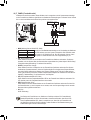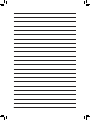Gigabyte GA-MA78LMT-US2H Bedienungsanleitung
- Typ
- Bedienungsanleitung

GA-MA78LMT-US2H
Motherboard mit AM3-Sockel für
AMD Phenom™ II-Prozessor/AMD Athlon™ II-Prozessor
Benutzerhandbuch
Rev. 1101

- 2 -
Inhaltsverzeichnis
Kapitel 1 Hardwareinstallation .......................................................................................3
1-1 Vorsichtsmaßnahmen für die Installation ......................................................... 3
1-2 Technische Daten des Produkts ....................................................................... 4
1-3 Installieren der CPU und des CPU-Kühlers ..................................................... 7
1-3-1 Installieren der CPU .................................................................................................7
1-3-2 Installieren des CPU-Kühlers ...................................................................................9
1-4 Installieren des Arbeitsspeichers .................................................................... 10
1-4-1 Dualchannel-Speicherkonguration ........................................................................10
1-4-2 Installieren eines Arbeitsspeichermoduls ..............................................................11
1-5 InstalliereneinerErweitungskarte .................................................................. 12
1-6 Rückblendenanschlüsse ................................................................................ 13
1-7 Interne Anschlüsse ......................................................................................... 16
* WeitereInformationenüberdieVerwendungdiesesProduktsentnehmenSiebittederausführlichen
VersionderBedienungsanleitung(Englisch)aufderGIGABYTE-Website.

- 3 - Hardwareinstallation
1-1 Vorsichtsmaßnahmen für die Installation
DasMotherboardenthältvieleempfindlicheelektronischeSchaltungenundKomponenten,die
durchelektrostatischeEntladung(ESD)beschädigtwerdenkönnen.BittelesenSiesorgfältig
dasBenutzerhandbuchdurchundbefolgendienachstehendenAnweisungen,bevorSiedie
Installationbeginnen:
EntfernenoderbeschädigenSiedenMotherboard-S/N(Seriennummer)-Aufkleber •
odervomHändlerangebrachtenGarantieaufklebernicht.DieseAufklebersindfürdie
Garantiegültigkeiterforderlich.
TrennenSiedenComputerimmervomNetz,indemSiedasNetzkabelausderSteckdose •
herausziehen,bevorSiedasMotherboardoderandereHardwarekomponenteninstallieren
oder entfernen.
Wenn Sie Hardwarekomponenten mit den internen Anschlüssen am Motherboard •
verbinden,stellenSiebittesicher,dasssiefestundsicherverbundensind.
BerührenSiemöglichstnichtdieLeitungenoderAnschlüsse,wennSiedasMotherboard •
anfassen.
Esistratsam,eineAntistatik-Manschettezutragen,wennSieelektronischeKomponenten •
z.B.einMotherboard,eineCPUodereinSpeichermodulanfassen.WennSiekeine
Antistatik-Manschettehaben,dannhaltenSiebitteIhreHändentrockenundberühren
zuersteinenMetallgegenstand,umdieelektrostatischeLadungzuentladen.
LegenSiedasMotherboardaufeineAntistatik-Unterlageoderbelassenesinseiner •
Antistatik-Verpackung,bevoresinstalliertwird.
StellenSievordemEntfernendesStromkabelsvondemMotherboardsicher,dassdie •
Stromversorgungausgeschaltetist.
StellenSievordemEinschaltensicher,dassdieSpannungdesNetzteilbereits •
entsprechendIhrerNetzspannungeingestelltwurde.
StellenSievordemVerwendendesProduktssicher,dassalleKabelundStromanschlüsse •
Ihrer Hardwarekomponenten verbunden sind.
UmSchädenamMotherboardzuverhindern,dürfenkeineSchraubenmitdemSchaltkreis •
oderdenKomponentendesMotherboardsinBerührungkommen.
AufdemMotherboardoderimPC-GehäusedürfenkeineSchraubenoder •
Metallgegenständeliegen.
Stellen Sie das Computersystem nicht auf eine unebene Oberfläche. •
DerPCdarfnichtaneinemOrtmithohenTemperaturenaufgestelltwerden. •
Beim Einschalten des PCs während des Zusammenbaus ist mit Schäden an den PC- •
KomponentenundVerletzungenderamPCarbeitendenPersonzurechnen.
Wenn Sie bestimmte Installations- und Aufbauschritte nicht verstehen oder Bedenken •
hinsichtlichderVerwendungdesProduktshaben,ziehenSieeinenentsprechend
qualifizierten PC-Techniker hinzu.
Kapitel 1 Hardwareinstallation

Hardwareinstallation - 4 -
1-2 Technische Daten des Produkts
CPU UnterstützungfürAM3-Prozessoren:
AMD Phenom™ II/AMD Athlon™ II
(DieaktuelleListederunterstütztenCPUsistaufderWeb-Sitevon
GIGABYTEzufinden.)
Hyper Transport-Bus 5200 MT/s
Chipsatz NorthBridge:AMD760G
SouthBridge:AMDSB710
Arbeitsspeicher 4x1,5VDDR3DIMM-Steckplätzefürbiszu16GBof
Systemarbeitsspeicher(Hinweis1)
Dual-Channel-Speicherarchitektur
UnterstütztDDR31666(O.C.)/1333/1066MHzArbeitsspeichermodule
(AufderGIGABYTE-WebsitefindenSiedieaktuelleListemit
unterstütztenArbeitsspeichern.)
Grafikkarteaufder
Hauptplatine
InNorthBridgeintegriert:
- 1 x D-Sub-Anschluss
- 1 x DVI-D-Anschlüsse(Hinweis2)(Hinweis3)
- 1 HDMI-Port (Hinweis3)
Audio RealtekALC888BCodec
HochauflösendesAudio
2-/4-/5.1-/7.1-Kanal
UnterstütztS/PDIFEin-/Ausgang
UnterstütztCD-Eingang
LAN RTL8111DChip(10/100/1000Mbit)
Erweiterungssteckplätze 1xPCIExpressx16-SteckplatzmitAuslastungx16
(DerPCIExpressx16-SteckplatzstimmtmitdemPCIExpress
2.0-Standardüberein.)
1 x PCI Express x1-Steckplatz
2 x PCI-Steckplatz
Speicherschnittstelle SouthBridge:
- 1xIDE-AnschlussmitderATA-133/100/66/33-Unterstützungfür
biszu2IDE-Geräte
- 5xSATA-Anschlüssemit3GB/s(SATA2_0,SATA2_1,SATA2_2,
SATA2_3,SATA2_4)unterstützenbiszu5SATA-Gerätemit
3GB/s
- 1xeSATA-Anschlussmit3GB/saufderRückseiteunterstütztbis
zu1SATA-Gerätmit3GB/s
- UnterstütztSATARAID0,RAID1,RAID10undJBOD
iTEIT8718-chip:
- 1 x Diskettenlaufwerkanschluss für 1 Diskettenlaufwerk

- 5 - Hardwareinstallation
USB SouthBridge
- Biszu12USB2.0/1.1-Anschlüsse(6anderRückblende,6über
dieUSB-Halter,diemitdeninternenUSB-Stiftleistenverbunden
werden)
Interne Anschlüsse 1x24-PinATX-Netzteilanschluss
1x8-pol.ATX12V-Stromanschluss
1 x Diskettenlaufwerkanschluss
1 x IDE-Anschluss
5xSATA3Gb/sAnschlüsse
1xCPU-Lüftersockel
1 x System Fan Header
1xNorthBridge-Lüfterstiftleiste
1 x Fronttafelsockel
1 x Fronttafel-Audiosockel
1xCD-Eingabeanschluss
1xS/PDIF-Ein-/Ausgangsstiftleiste
3 x USB 2.0/1.1-Sockel
1 x Seriellanschluss-Sockel
1 x Parallelanschluss-Sockel
1xStrom-LED-Sockel
1xGehäuseeinbruchssockel
1xJumperzumLöschenderDatenimCMOS
Rückblendenanschlüsse 1 x PS/2-Port für Tastatur oder Maus
1 x D-Sub-Anschluss
1 x DVI-D-Anschlüsse (Hinweis2)(Hinweis3)
1 x HDMI-Port (Hinweis3)
1xoptischerS/PDIFAusgangssockel
1xeSATA3Gb/s-Port
6 x USB 2.0/1.1 Anschlüsse
1xRJ-45-Anschluss
6xAudioanschlüsse(Mittel-/Subwoofer-Lautsprecher/Rücklautsprecher/
Seitenlautsprecher/LineIn/LineOut/Mikrofon)
E/A-Controller iTEIT8718Chip
Hardwareüberwachung Systemspannungserkennung
CPU-/System-Temperaturerkennung
GeschwindigkeitserkennungfürCPU-/Systemlüfter
WarnungvorÜberhitzungderCPU
WarnungbeiCPU-/System-/Netzteillüfterfehler
CPU-/System-Lüfterdrehzahlsteuerung (Hinweis4)

Hardwareinstallation - 6 -
(Hinweis1) AufgrundderBeschränkungdesWindows32-BitBetriebssystemswirddietatsächlich
angezeigteArbeitsspeichergrößewenigerals4GBbetragen,wennmehrals4GB
Arbeitsspeicher installiert werden.
(Hinweis2) DerDVI-D-AnschlussunterstütztkeineD-Sub-VerbindungperAdapter.
(Hinweis3) SimultanausgangfürDVI-DundHDMIwirdnichtunterstützt.
(Hinweis4) bdieKontrollfunktionderCPU/Systemlüftergeschwindigkeitunterstütztwird,hängtvondem
CPU/Systemkühlerab,denSieinstallieren.
(Hinweis5) DieverfügbarenFunktionenimEasytunekönnenjenachdemMotherboardmodellvariieren.
BIOS 2x8Mbitflash
LizenziertesAWARDBIOS
UnterstützungfürDualBIOS ™
PnP1.0a,DMI2.0,SMBIOS2.4,ACPI1.0b
Sonderfunktionen Unterstützt @BIOS
Unterstützt Q-Flash
UnterstützungfürXpressBIOSRescue
Unterstützt Download-Center
Unterstützt Xpress Install
Unterstützt Xpress Recovery2
Unterstützt EasyTune (Hinweis5)
UnterstütztdenerweitertenEasyEnergySaver
UnterstützungfürSMARTRecovery
UnterstützungfürQ-Share
MitgelieferteSoftware NortonInternetSecurity(OEM-Version)
Betriebssystem Unterstützt Microsoft ® Windows® 7/Vista/XP
Formfaktor MicroATXFormFactor,24,4cmx24,4cm

- 7 - Hardwareinstallation
1-3 Installieren der CPU und des CPU-Kühlers
1-3-1 Installieren der CPU
A. FindenSiedenStiftEins(aneinemkleinenDreieckerkenntlich)desCPU-SockelsundderCPU.
LesenSiediefolgendenRichtlinien,bevorSiedieCPUinstallieren:
• StellenSiesicher,dassdasMotherboardIhreCPUunterstützt.
(AufderGIGABYTE-WebsitefindenSiedieaktuelleListemitunterstütztenCPUs.)
• TrennenSiedenComputerimmervomNetz,indemSiedasNetzkabelausderSteckdose
herausziehen,bevorSiedieCPUinstallieren.DamitvermeidenSieeinenHardwareschaden.
• SuchenSiedenPol1derCPU.DieCPUlässtsichnichteinstecken,wennsiefalsch
ausgerichtetist.(AlsAlternativesuchenSiedieKerbenanbeidenSeitenderCPUunddie
AusrichtungsnasenandemCPU-Sockel.)
• TragenSieeinedünne,gleichmäßigeSchichtWärmeleitpasteaufdieOberflächederCPUauf.
• SchaltenSiedenComputernichtein,bevorderCPU-Kühlerinstalliertist.Andernfallskanneine
ÜberhitzungundBeschädigungderCPUauftreten.
• StellenSiedieCPU-HostfrequenzentsprechenddenCPU-Spezifikationenein.Wirraten
Ihnen ab die Systembusfrequenz auf einen Wert außerhalb der Hardwarespezifikationen
einzustellen,dadieStandardanforderungenfürdiePeripheriedadurchnichterfülltwerden.
WollenSiedieFrequenzaufeinenNichtstandardwerteinstellen,beachtenSiebitteIhre
HardwarespezifikationeneinschließlichCPU,Grafikkarte,Arbeitsspeicher,Festplatteusw.
AM3 CPU
AM3-Sockel
Ein kleines Dreieck
kennzeichnet CPU-Stift
Eins
Ein kleines Dreieck
kennzeichnet den Stift
Eins des Sockels

Hardwareinstallation -8-
B. FolgenSiedennachstehendenSchritten,umdieCPUrichtigindenCPU-SockelamMotherboard
einzubauen.
• TrennenSiedenComputerimmervomNetz,indemSiedasNetzkabelausderSteckdose
herausziehen,bevorSiedieCPUinstallieren.DamitvermeidenSieeinenSchadenanderCPU.
• SteckenSiedieCPUnichtmitGewaltindenCPU-Sockel.DieCPUpasstbeifalscherAusrichtung
nichthinein.SolltediesderFallsein,ändernSiedieAusrichtungderCPU.
Schritt1:
ZiehenSiedenCPU-Sockelverschlusshebelganznachoben.
Schritt2:
RichtenSiedenCPU-StiftEins(ankleinemDreieckerkenntlich)mit
derDreiecksmarkierungaufdemCPU-SockelausundsteckenSie
dieCPUvorsichtigindenSockel.AchtenSiedarauf,dassdieCPU-
StiftegenauinihreLöcherpassen.SobaldsichdieCPUinihrem
Sockelbefindet,legenSieeinenFingeraufdieMittederCPU,
klappenSiedenVerschlusshebelherunterundverriegelnSieihnin
kompletteingerasteterPosition.
CPU-
Sockelverschlusshebel

- 9 - Hardwareinstallation
1-3-2 Installieren des CPU-Kühlers
FolgenSiedennachstehendenSchritten,umdenCPU-KühlerrichtigaufderCPUzuinstallieren.(Inden
folgendenSchrittenwirdderGIGABYTE-KühleralsBeispielverwendet.)
Schritt1:
TragenSieeinegleichmäßigeSchicht
Wärmeleitpaste auf die Oberfläche der
installierten CPU auf.
Schritt2:
LegenSiedenCPU-KühleraufdieCPU.
Schritt3:
Haken Sie die Klemme des CPU-Kühlers
amMontagebügelaneinerSeitedes
Befestigungsrahmensein.DrückenSieaufder
anderen Seite die Klemme des CPU-Kühlers
geradlinignachunten,umsieimMontagebügel
amBefestigungsrahmeneinzuhaken.
Schritt4:
DrehenSiedenNockengriffvonlinksnach
rechts(wieinderobigenAbbildungdargestellt
ist),umihnzuverriegeln.(SehenSiebittein
derInstallationsanleitungIhresCPU-Kühlersfür
AnweisungenzurKühlerinstallationnach.)
Schritt5:
Verbinden Sie zum Schluss den Stromanschluss des CPU-Kühlers
mitdemCPU-Lüftersockel(CPU_FAN)amMotherboard.
GebenSiebeimEntfernendesCPU-KühlersbesondersAcht,weilderCPU-Kühlerdurchdie
Wärmeleitpaste bzw. das Thermoband zwischen dem CPU-Kühler und der CPU an der CPU
klebenkann.EinunsachgemäßesEntfernendesCPU-KühlerskanndieCPUbeschädigen.

Hardwareinstallation - 10 -
1-4 Installieren des Arbeitsspeichers
DDR3_1
DDR3_2
DDR3_3
DDR3_4
LesenSiediefolgendenRichtlinien,bevorSiedenArbeitsspeicherinstallieren:
• StellenSiesicher,dassdasMotherboardIhrSpeichermodulunterstützt.Eswirddie
VerwendungeinesSpeichersderselbenKapazität,Marke,Geschwindigkeitundmitidentischen
Chips empfohlen.
(AufderGIGABYTE-WebsitefindenSiedieaktuelleListemitunterstütztenArbeitsspeichern.)
• TrennenSiedenComputerimmervomNetz,indemSiedasNetzkabelausderSteckdose
herausziehen,bevorSiedasSpeichermodulinstallieren.SovermeidenSieeinen
Hardwareschaden.
• SpeichermodulehabeneinnarrensicheresDesign.EinArbeitsspeichermodulkannnurineine
Richtungeingestecktwerden.WennesschweristdasModuleinzustecken,dannändernSie
bittedieRichtung.
WerdenzweiSpeichermoduleinstalliert,wird
empfohlen,sieindenDDR3_1-undDDR3_2-Sockeln
zu installieren.
Dualchannel-Speicherkonfigurationstabelle
(SS=Einseitig,DS=Zweiseitig,"--"=Nichtbelegt)
1-4-1 Dualchannel-Speicherkonfiguration
DasMotherboardbietetvierDDR3ArbeitsspeichersteckplätzeundunterstütztdieDualchanneltechnologie.
NachderSpeicherinstallationerkenntdasBIOSautomatischdieSpezifikationenundKapazität
desArbeitsspeichers.DurchAktivierendesDualchannel-Speichermoduswirddieursprüngliche
Arbeitsspeicherbandbreite verdoppelt.
DievierDDR3ArbeitsspeichersteckplätzesindinzweiKanälegeteilt.JederKanalhatwiefolgtzwei
Arbeitsspeichersteckplätze:
Kanal0:DDR3_1,DDR3_3
Kanal1:DDR3_2,DDR3_4
AufgrundvonCPU-EinschränkungenlesenSiebittediefolgendenRichtlinien,bevorSiedenSpeicherim
DualChannel-Modus installieren.
1. DerDualchannelmoduskannnichtaktiviertwerden,wennnureinDDR3-Speichermodulinstalliert
wird.
2. WennSiedenDualchannelmodusmitzweiodervierSpeichermodulenaktivierenmöchten,dannist
esratsam,dassSieSpeichermodulevonderselbenMarke,mitderselbenKapazität,denselben
ChipsundderselbenGeschwindigkeitverwendenundindieDDR3-SteckplätzederselbenFarbe
einbauen.AufdieseWeiseerhaltenSiedieoptimaleLeistung.
DDR3_1 DDR3_2 DDR3_3 DDR3_4
Zwei Module DS/SS DS/SS - - - -
- - - - DS/SS DS/SS
Vier Module DS/SS DS/SS DS/SS DS/SS

- 11 - Hardwareinstallation
1-4-2 Installieren eines Arbeitsspeichermoduls
Kerbe
Trennen Sie den Computer immer vom Netz, indem Sie das Netzkabel aus der Steckdose
herausziehen, bevor Sie ein Arbeitsspeichermodul installieren. Damit vermeiden Sie einen
Schaden an dem Speichermodul.
DDR3 und DDR2 DIMMs sind nicht kompatibel mit DDR DIMMs. In dieses Motherboard dürfen
nur DDR3 DIMMs eingebaut werden.
DDR3 DIMM
EinDDR3ArbeitsspeichermodulhateineKerbe,sodassesnurineineRichtungeinpassenkann.FolgenSie
dennachstehendenSchritten,umIhreSpeichermodulerichtigindieSpeichersteckplätzeeinzubauen.
Schritt1:
AchtenSieaufdieAusrichtungdesSpeichermoduls.DrückenSie
dieHaltebügelanbeidenEndendesSpeichersteckplatzesnach
außen. Stecken Sie das Speichermodul in den Steckplatz ein.
LegenSiewielinksabgebildetIhreFingeraufdieobereKante
desSpeichermodulsunddrückendasModulnachunten,damites
senkrechtindenSpeichersteckplatzgeht.
Schritt2:
DieHaltebügelanbeidenEndendesSteckplatzesrastenein,wenn
dasSpeichermodulrichtigeingestecktwird.

Hardwareinstallation - 12 -
1-5 Installieren einer Erweitungskarte
LesenSiediefolgendenRichtlinien,bevorSieeineErweiterungskarteinstallieren:
• StellenSiesicher,dassdasMotherboardIhreErweiterungskarteunterstützt.LesenSie
sorgfältigdasIhrerErweiterungskartebeigelegteBenutzerhandbuchdurch.
• TrennenSiedenComputerimmervomNetz,indemSiedasNetzkabelausderSteckdose
herausziehen,bevorSieeineErweiterungskarteinstallieren.SovermeidenSieeinen
Hardwareschaden.
FolgenSiedennachstehendenSchritten,umIhreErweiterungskarterichtigindenSteckplatzeinzubauen.
1. SuchenSieeinenSteckplatzaus,derIhreKarteunterstützt.EntfernenSiedieMetallblendevonder
RückseitedesGehäuses.
2. RichtenSiedieKarteaufdenSteckplatzausunddrückendieKartenachunten,bissierichtigindem
Steckplatz sitzt.
3. StellenSiesicher,dassdieKontaktstellederKartekomplettindenSteckplatzeingestecktist.
4. BefestigenSiemiteinerSchraubedasBlechderKarteanderRückblendedesGehäuses.
5. BringenSienachdemInstallierenallerErweiterungskartendieAbdeckung(en)desGehäuseswiederan.
6. SchaltenSieIhrenComputerein.ÖffnenSiegegebenenfallsdasBIOS-Setup,umnotwendigeBIOS-
EinstellungsänderungenfürIhreErweiterungskarte(n)vorzunehmen.
7. InstallierenSiedenmitderErweiterungskartemitgeliefertenTreiberunterIhremBetriebssystem.
Beispiel:InstallierenundEntferneneinerPCIExpressGrafikkarte:
• InstalliereneinerGrafikkarte:
DrückenSiedieobereKantederKartevorsichtig
nachunten,bisSieganzimPCIExpress-
Steckplatzeingefügtist.VergewissernSiesich,
dass die Karte im Steckplatz festsitzt und nicht
wackelt.
PCI-Steckplatz
PCI Express x1 Steckplatz
PCI Express x16 Steckplatz
• EntfernenderKarteausdemPCIex16_1-Steckplatz:
DrückenSiedenHebelamSteckplatzvorsichtignachhintenundhebenSiedie
Karte vertikal aus dem Steckplatz heraus.

- 13 - Hardwareinstallation
1-6 Rückblendenanschlüsse
USB 2.0/1.1-Port
DieseUSB-AnschlüsseunterstützendieUSB2.0/1.1-Spezifikation.SchließenSieUSB-Gerätewiez.B.
eineUSB-Tastatur/Maus,einenUSB-Drucker,einUSB-Flash-Laufwerkusw.andieseAnschlüssean.
PS/2-Tastatur- oder PS/2-Mausanschluss
Verbinden Sie mit diesem Anschluss eine PS/2-Tastatur oder PS/2-Maus.
D-Sub-Anschlüsse
DerD-Sub-Anschlussunterstützteine15-pol.D-Sub-Verbindung.SchließenSieeinenMonitoran
diesenPortan,derD-Sub-Anschlüsseunterstützt.
DVI-D-Anschlüsse (Hinweis 1) (Hinweis 2)
DerDVI-D-AnschlussunterstütztdieDVI-D-Spezifikation.SchließenSieeinenMonitoran,dereineDVI-
D-VerbindungmitdiesemAnschlussunterstützt.
HDMI-Anschlüsse (Hinweis 2)
HDMI(High-DefinitionMultimediaInterface)bieteteineinsgesamtdigitaleAudio-/Videoschnittstelle,um
unkomprimierteAudio-/Videosignalezuübertragen,undzudemistdieserAnschlussHDCP-konform.
VerbindenSiedasHDMI-Audio-/VideogerätmitdiesemAnschluss.DieHDMI-Technologiekann
eineAuflösungvonmaximal1920x1080punterstützen,jedochhängendietatsächlichunterstützten
AuflösungenvomverwendetenMonitorab.
Wählen Sie in Windows Vista Start>Control Panel
(Steuerfeld)>Sound,dannRealtek HDMI Output (Realtek
HDMI-Ausgang) und klicken Sie dann auf Set Default (Standard
einstellen).
(Hinweis1) DerDVI-D-AnschlussunterstütztkeineD-Sub-VerbindungperAdapter.
(Hinweis2) SimultanausgangfürDVI-DundHDMIwirdnichtunterstützt.
(Hinweis1)(Hinweis2)
(Hinweis2)
• VergewissernSiesichnachInstallationdesHDMI-Geräts,dassdasHDMI-Gerätdas
StandardgerätfürdieAudiowiedergabeist.(DerGerätenamekannjenachBetriebssystem
unterschiedlichsein.DerfolgendeBildschirmbeziehtsichaufWindowsVista.)
• BeachtenSie,dassderHDMI-AudioausgangnurdieFormateAC3,DTSund2-Channel-
LPCMunterstützt.(AC3undDTSbenötigeneinenexternenDecoderzumEntschlüsseln.)

Hardwareinstallation - 14 -
Aktivitäts-LED:
Verbindungs-/Geschwindigkeits-LED:
Aktivitäts-
LED
Verbindungs-/
Geschwindigkeits-
LED
LAN-Anschluss
Optischer S/PDIF-Ausgangsanschluss
DieserAnschlussermöglichtdieDigitalaudioausgabezueinemexternenAudiosystem,dasdigitale,
optischeAudioanschlüsseunterstützt.StellenSiebittevordemVerwendendieserFunktionsicher,dass
IhrAudiosystemübereinenoptischenDigitalaudioeingangsanschlussverfügt.
eSATA-Anschluss mit 3 GB/s
DereSATA-Anschlussmit3Gb/sistkonformmitdemSATA3Gb/s-Standardundkompatibelmitdem
SATA1,5Gb/s-Standard.VerbindenSiedenAnschlussmiteinemexternenSATA-Gerätodereinem
SATA-Anschluss-Multiplizierer.
RJ-45 LAN-Anschluss
DerGigabitEthernetLAN-AnschlussermöglichteineInternetverbindungmiteinerDatenratevonbiszu
1Gbps.DiefolgendenTabellenbeschreibendieZuständederLAN-Anschluss-LEDs.
A. Dual-Anzeigekonfigurationen:
DiesesMotherboardbesitztdreiAnschlüssefürdieVideoausgabe:DVI-D,HDMIundD-Sub.Die
unterstütztenKonfigurationenfürdenAnschlussvon
zweiDisplayssindinderfolgendenTabellezu
finden.
• BeimEntferneneinesaneinemAnschlussaufderGeräterückseiteeingestecktenKabelssollte
dasKabelzuerstamGerätunddannamMotherboardherausgezogenwerden.
• HierbeisolltedasKabelgeradeausdemAnschlussgezogenwerden.WackelnSiedasKabel
nichthinundher,umeinenKurzschlussinnerhalbdesAnschlussteilszuvermeiden.
B. Wiedergabe von HD DVD und Blu-ray-Discs:
UmbeimAbspielenvonHDDVDoderBlu-ray-DiscseinebessereWiedergabequalitätzuerhalten,
beachtenSiebittedienachstehendempfohlenenSystemvoraussetzungen(oderbesser).
• Arbeitsspeicher:Zwei1GBDDR31066-SpeichermodulemitaktiviertemDual-Channel-Modus
• BIOS-Setup:Mindestens256MBanUMAFrameBufferSize(UMA-Rahmen-Puffergröße)(weitere
InformationensindinKapitel2,"BIOS-Setup","AdvancedBIOSFeatures"(ErweiterteBIOS-
Funktionen)angegeben.)
• Wiedergabe-Software:CyberLinkPowerDVD8.0oderbesser(Hinweis:AchtenSiedarauf,dass
HardwareAcceleration(Hardwarebeschleunigung)aktiviertist.)
• HDCP-konform(e)Monitor(e)
Dual-
Anzeige
Kombination Unterstützt oder nicht
DVI-D + D-Sub Ja
DVI-D + HDMI Nein
HDMI + D-Sub Ja
Zustand Beschreibung
Orange 1GbpsDatenrate
Grün 100 Mbps Datenrate
Aus 10 Mbps Datenrate
Zustand Beschreibung
Blinkend EswerdenDatengesendetoder
empfangen
Aus KeineDatenwerdengesendetoder
empfangen

- 15 - Hardwareinstallation
Mittel-/Subwoofer-Lautsprecherausgangsanschluss (Orange)
VerbindenSieMittel-/Subwoofer-Lautsprechereiner5.1/7.1-Kanal-Audiokonfigurationmitdiesem
Anschluss.
Rücklautsprecherausgangsanschluss (Schwarz)
VerbindenSieRücklautsprechereiner4/5.1/7.1-KanalaudiokonfigurationmitdiesemAnschluss.
Seitenlautsprecherausgangsanschluss (Grau)
VerbindenSieSeitenlautsprechereiner7.1-Kanal-AudiokonfigurationmitdiesemAnschluss.
Line In-Anschluss (Blau)
DiesistinderStandardeinstellungderLineIn-Anschluss.VerbindenSieeinLine-In-Gerätwiez.B.ein
optischesLaufwerk,Walkmanusw.mitdiesemAnschluss.
Line Out-Anschluss (Grün)
DiesistinderStandardeinstellungderLineOut-Anschluss.VerbindenSieeinenKopfhöreroder
2-Kanal-LautsprechermitdiesemAnschluss.VerbindenSieFrontlautsprechereiner4/5.1/7.1-Kanal-
AudiokonfigurationmitdiesemAnschluss.
Mikrofoneingangsanschluss (Rosa)
DiesistinderStandardeinstellungderMikrofoneingangsanschluss.VerbindenSieIhrMikrofonmit
diesem Anschluss.
AußerdenStandardlautsprechereinstellungenkönnendieAudioanschlüsse ~ neu
konfiguriertwerden,umunterschiedlicheFunktionenüberdieAudiosoftwareauszuführen.Wenn
SieeinMikrofonverwenden,dannmüssenSieestrotzdemindenStandard-Mikrofonanschluss
( )einstecken.HinweisezurKonfigurationeines2/4/5.1/7.1-AudiokanalssindinKapitel5,
"Configuring2/4/5.1/7.1-ChannelAudio",zufinden.

Hardwareinstallation - 16 -
1-7 Interne Anschlüsse
LesenSiediefolgendenRichtlinien,bevorSieexterneGeräteanschließen:
• StellenSiezunächstsicher,dassIhreGerätemitdenzubenutzendenAnschlüssenkompatibel
sind.
• SchaltenSievordemInstallierenderGerätestetsdieGeräteundIhrenComputeraus.Trennen
SiedasNetzkabelvonderSteckdose,umSchädenandenGerätenzuvermeiden.
• StellenSienachdemInstallierendesGerätesundvordemEinschaltendesComputerssicher,
dassdasKabeldesGerätsrichtigmitdemAnschlussamMotherboardverbundenist.
1
3
11
12
16 18 19 4 14
8
7
15
2
6
5
13
9
10
17
1) ATX_12V_2X4 11) F_AUDIO
2) ATX 12) CD_IN
3) CPU_FAN 13) SPDIF_IO
4) SYS_FAN 14) F_USB1/F_USB2/F_USB3
5) NB_FAN 15) LPT
6) FDD 16) COM
7) IDE 17) CI
8) SATA2_0/1/2/3/4 18) CLR_CMOS
9) PWR_LED 19) BAT
10) F_PANEL

- 17 - Hardwareinstallation
G.QBOFM
ATX_12V_2X4:
ATX_12V_2X4
4
1
8
5
ATX:
1/2) ATX_12V_2X4/ATX (2x4 12V-Stromanschluss und 2x12 -Hauptstromanschluss)
ÜberdiesenStromanschlussliefertdasNetzteilallenKomponentenamMotherboardausreichend
Strom.StellenSiebittevordemVerbindendiesesStromanschlussessicher,dassdieStromversorgung
ausgeschaltetistundalleKomponentenundGeräterichtiginstalliertsind.DerStromanschlusshatein
narrensicheresDesign.VerbindenSiedasStromkabelvomNetzteilmitdiesemAnschluss.AchtenSie
dabeiaufdierichtigeAusrichtung.Der12V-StromanschlussliefertgrundsätzlichderCPUdenStrom.
DerComputerkannnichtgestartetwerden,wenndieser12V-Stromanschlussnichtverbundenwurde.
WirempfehlenIhneneinNetzteil,dasfüreinenhohenStromverbrauch(500Wodernoch
mehr)geeignetist,zuverwenden,damitErweiterungsanforderungenerfülltwerden.Wenn
SieeinNetzteilverwenden,dasdennotwendigenStromnichtliefernkann,wirddasSystem
instabiloderlässtsichsogarnichtstarten.
G.QBOFM
13
1
24
12
ATX
Pol-Nr. Funktion
1Erde(nurfür2x4-pol.12V)
2Erde(nurfür2x4-pol.12V)
3 Erde
4Erde
5+12V(nurfür2x4-pol.12V)
6+12V(nurfür2x4-pol.12V)
7+12V
8+12V
Pol-Nr. Funktion Pol-Nr. Funktion
13,3V 13 3,3V
23,3V 14 -12V
3 Erde 15 Erde
4 +5V 16 PS_ON(Softein/aus)
5 Erde 17 Erde
6 +5V 18 Erde
7 Erde 19 Erde
8 PowerGood 20 -5V
95VSB(Standby+5Volt) 21 +5V
10 +12V 22 +5V
11 +12V(nurfür2x12-pol.ATX) 23 +5V(nurfür2x12-pol.ATX)
12 3,3V(nurfür2x12-pol.ATX) 24 Erde(nurfür2x12-pol.ATX)

Hardwareinstallation -18-
3/4) CPU_FAN/SYS_FAN (Lüftersockel)
DasMotherboardhateine4-pol.CPU-Lüfterstiftleiste(CPU_FAN)undeine4-pol.System-
Lüfterstiftleiste(SYS_FAN).JedeLüfterstiftleistelieferteineSpannungvon+12Voltundverfügtüber
einDesignzummissbrauchsicherenEinfügen.AchtenSiebeimAnschlusseinesLüfterkabelsdarauf,
dassesrichtigausgerichtetangeschlossenwird.DiemeistenLüftersindmitfarblichgekennzeichneten
Netzanschlussdrähtenversehen.EinroterNetzanschlussdrahtstehtfüreinepositiveVerbindungund
benötigteineSpannungvon+12Volt.BeidemschwarzenAnschlussdrahthandeltessichumden
Schutzleiterdraht.DasMotherboardunterstütztdieCPU-Lüfterdrehzahlsteuerung.Dafürmussein
CPU-LüftermitdemDrehzahlsteuerungsdesignverwendetwerden.ZuroptimalenWärmeabfuhrwirddie
InstallationeinesSystemlüftersimGehäuseempfohlen.
CPU_FAN:
SYS_FAN:
• AchtenSiedarauf,dieLüfterkabelmitdenLüfterstiftleistenzuverbinden,umIhreCPU,die
NorthBridgeunddasSystemvorÜberhitzungzuschützen.EineÜberhitzungkanndieCPU/
dieNorthBridgebeschädigenodereinenSystemstillstandverursachen.
• DieseLüfterstiftleistensindkeineKonfigurationsjumper.SetzenSiekeineJumper-Kappenauf
die Stiftleisten.
CPU_FAN
SYS_FAN
G.QBOFM
G.QBOFM
1
1
5) NB_FAN (North Bridge-Lüfterstiftleiste)
SchließenSiedasNorthBridge-LüfterkabelandieseStiftleistean.DieLüfterstiftleistensindso
ausgelegt,dasssiesichmissbrauchsichereinfügenlassen.AchtenSiebeimAnschlusseines
Lüfterkabelsdarauf,dassesrichtigausgerichtetangeschlossenwird.DiemeistenLüftersindmitfarblich
gekennzeichnetenNetzanschlussdrähtenversehen.EinroterNetzanschlussdrahtstehtfüreinepositive
VerbindungundbenötigteineSpannungvon+12Volt.BeidemschwarzenAnschlussdrahthandeltes
sich um den Schutzleiterdraht.
1
Pol-Nr. Funktion
1 Erde
2+12V/Drehzahlsteuerung
3 Sensor
4Drehzahlsteuerung
Pol-Nr. Funktion
1 Erde
2+12V/Drehzahlsteuerung
3 Sensor
4 Reserviert
Pol-Nr. Funktion
1 Erde
2 +12V
3NC

- 19 - Hardwareinstallation
6) FDD (Floppy Disk Drive Connector)
DieserAnschlussnimmteinDiskettenlaufwerkauf.DieserAnschlussunterstützt360KB,720KB,1,2MB,
1,44MBund2,88MBDiskettenlaufwerke.SuchenSiedenPol1andemAnschlusssowieandem
Diskettenlaufwerkkabel,bevorSieeinDiskettenlaufwerkanschließen.DerPol1desKabelswirdinder
RegelmiteinemStreifenineineranderenFarbegekennzeichnet.BittewendenSiesichanIhrenHändler,
wennSieeinoptionalesDiskettenlaufwerkkabelerwerbenmöchten.
1
2
33
34
7) IDE (IDE Anschluss)
DerIDE-AnschlusskannbiszuzweiIDE-Gerätewiez.B.FestplattenundoptischeLaufwerke
aufnehmen.SuchenSiedienarrensichereKerbeandemAnschluss,bevorSiedasIDE-Kabel
anschließen.MöchtenSiezweiIDE-Geräteanschließen,danndenkenSiebittedaran,dassdieJumper
unddieVerkabelungentsprechenddenRollenderIDE-Geräte(z.B.MasteroderSlave)einzurichten
sind.(FürdieInformationenzurMaster/Slave-EinstellungfürdieIDE-GerätelesenSiebittedie
AnweisungenvondenGeräteherstellern.)
2
40
1
39

Hardwareinstallation - 20 -
8) SATA2_0/1/2/3/4 (SATA 3Gb/s Anschlüsse)
DieSATA-AnschlüssesindkonformmitdemSATA3Gb/s-StandardundkompatibelmitdemSATA
1,5Gb/s-Standard.JederSATA-AnschlussnimmteineinzigesSATA-Gerätauf.DerAMDSB710
ControllerunterstütztRAID0,RAID1,RAID10undJBOD.SieheKapitel5„KonfigurierenvonSATA-
Festplatten“fürAnweisungenzumKonfiguriereneinesRAID-Arrays.
• EineRAID0-oderRAID1-KonfigurationbenötigtmindestenszweiFestplatten.Wennmehr
alszweiFestplattenverwendetwerden,mussdieAnzahlderFestplatteneinegeradeZahl
sein.
• EineRAID10-KonfigurationbenötigtmindestensvierFestplatten.DieAnzahlderFestplatten
musseinegeradeZahlsein.
BitteverbindenSiedasL-förmige
EndesdesSATA3Gb/s-Kabelsmit
Ihrer SATA-Festplatte.
9) PWR_LED (System-Strom-LED-Sockel)
DieserSockeldientzurVerbindungmiteinerSystem-Strom-LEDamGehäuse,umden
Systemstromversorgungszustandanzuzeigen.DieLEDleuchtet,wenndasSysteminBetriebist.Die
LEDblinkt,wenndasSystemimS1-Schlafmodusist.DieLEDzeigtkeinLichtan,wenndasSystemim
S3/S4-Schlafmodusoderausgeschaltet(S5)ist.
1
7
G.QBOFM
SATA2_0
SATA2_1
SATA2_2
SATA2_3
1
1
1
7
7
SATA2_4
G.QBOFM
G.QBOFM
G.QBOFM
G.QBOFM
Pol-Nr. Funktion
1 Erde
2 TXP
3TXN
4 Erde
5RXN
6 RXP
7 Erde
Pol-Nr. Funktion
1 MPD+
2 MPD-
3 MPD-
Systemzustand LED
S0 Ein
S1 Blinkend
S3/S4/S5 Aus
Seite wird geladen ...
Seite wird geladen ...
Seite wird geladen ...
Seite wird geladen ...
Seite wird geladen ...
Seite wird geladen ...
Seite wird geladen ...
Seite wird geladen ...
-
 1
1
-
 2
2
-
 3
3
-
 4
4
-
 5
5
-
 6
6
-
 7
7
-
 8
8
-
 9
9
-
 10
10
-
 11
11
-
 12
12
-
 13
13
-
 14
14
-
 15
15
-
 16
16
-
 17
17
-
 18
18
-
 19
19
-
 20
20
-
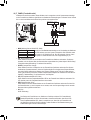 21
21
-
 22
22
-
 23
23
-
 24
24
-
 25
25
-
 26
26
-
 27
27
-
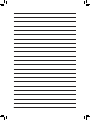 28
28
Gigabyte GA-MA78LMT-US2H Bedienungsanleitung
- Typ
- Bedienungsanleitung
Verwandte Artikel
-
Gigabyte GA-790XTA-UD4 Bedienungsanleitung
-
Gigabyte GA-770TA-UD3 Bedienungsanleitung
-
Gigabyte GA-H55-USB3 Bedienungsanleitung
-
Gigabyte GA-H67A-UD3H-B3 Bedienungsanleitung
-
Gigabyte GA-890GPA-UD3H Bedienungsanleitung
-
Gigabyte GA-880GA-UD3H Bedienungsanleitung
-
Gigabyte GA-880GMA-UD2H Bedienungsanleitung
-
Gigabyte GA-880GA-UD3H Bedienungsanleitung
-
Gigabyte GA-MA78LMT-S2 Bedienungsanleitung
-
Gigabyte GA-MA74GMT-S2 Bedienungsanleitung